Kui proovite Chrome'is mõnda faili alla laadida, ütleb Chrome mõnikord: „See fail võib olla ohtlik, mistõttu Chrome on selle blokeerinud”. Selle põhjuseks võib olla asjaolu, et Chrome'i sisseehitatud turvafunktsioon võis tuvastada, et see on potentsiaalselt kahjulik fail. Kuid kui usaldate faili allikat ja soovite selle alla laadida, saate järgida artiklis toodud allolevaid samme. Alustame!
Märge: Asjade allalaadimine usaldusväärsest allikast on alati ohutu. Fail võib olla pahavara, mistõttu Chrome piirab allalaadimist.
Kuidas keelata see fail võib olla ohtlik teade Chrome'is
1. samm: avage Chrome Brauser ja klõpsake nuppu kolmpunktid paremas ülanurgas.
REKLAAM
2. samm: klõpsake loendis nuppu Seaded

3. samm: klõpsake vasakul küljel Privaatsus ja turvalisus
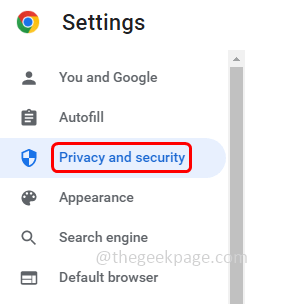
4. samm: klõpsake paremal küljel Turvalisus
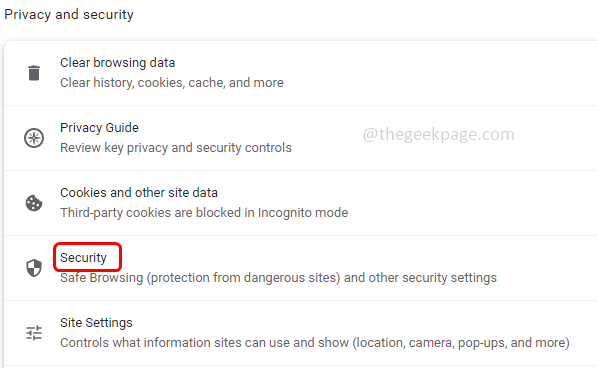
5. samm: seejärel valige jaotises Ohutu sirvimine Kaitse puudub (ei ole soovitatav) valikut, klõpsates selle kõrval olevat raadionuppu.

6. samm: ilmub hüpikaken, klõpsake nuppu Lülita välja nuppu.
Märge:
Selle funktsiooni keelamisel ei kaitse Chrome teid enam ohtlike veebisaitide, allalaadimiste ja laienduste eest. Seetõttu on soovitatav standardkaitserežiim või täiustatud kaitserežiim.7. samm: proovige nüüd fail uuesti alla laadida, see peaks töötama ja fail tuleks alla laadida.
Samm 1 - Laadige alla Restoro PC Repair Tool siit
2. samm - Arvutiprobleemide automaatseks otsimiseks ja lahendamiseks klõpsake nuppu Start Scan.
See on kõik! Loodan, et sellest artiklist on abi probleemi lahendamisel. Aitäh!!

